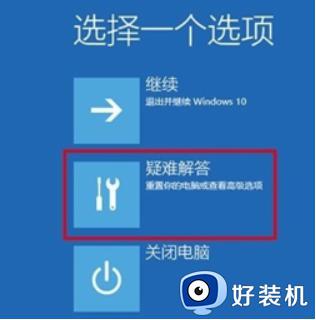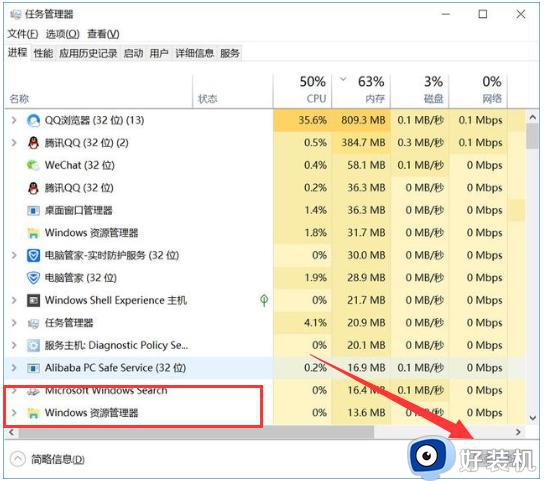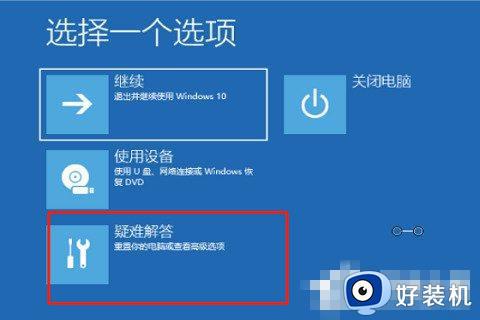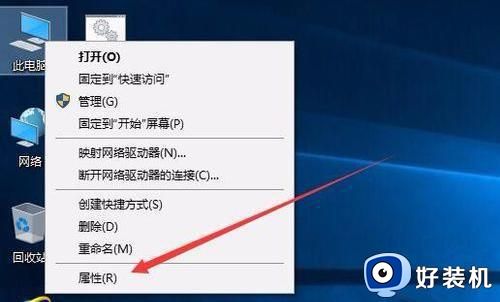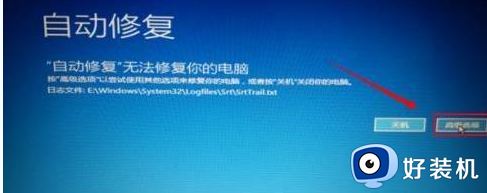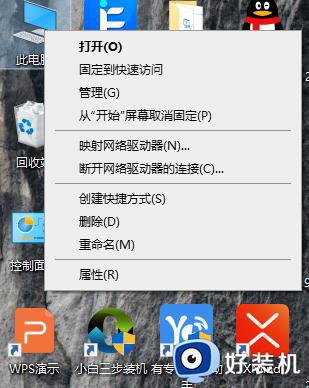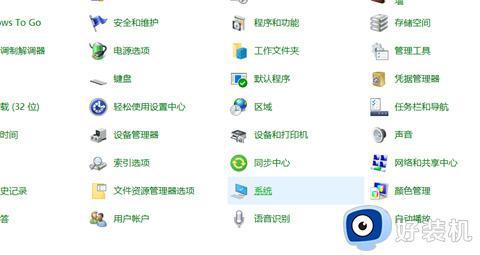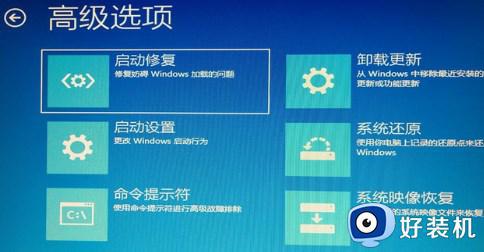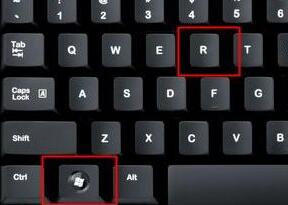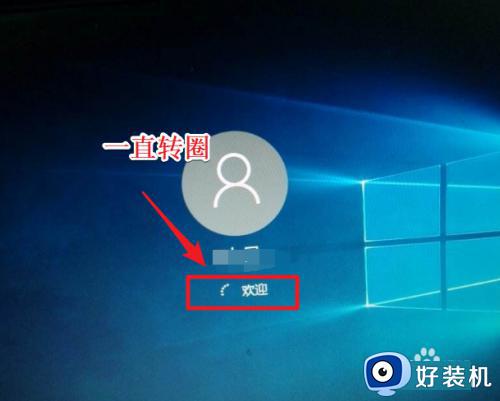win10不断重启不能进入系统怎么办 win10电脑一直循环重启进不了系统修复方案
当win10电脑运行久了之后难免会出现卡顿的现象,因此我们可以通过重启的方式来释放内存,然而有些用户在对win10系统进行重启时,却老是出现一直循环重启进不了系统桌面的问题,对此win10不断重启不能进入系统怎么办呢?以下就是小编教大家的win10电脑一直循环重启进不了系统修复方案。
推荐下载:win10专业版原版
具体方法:
方法一
1. 首先我们使用电源键连续重启,就能进入下方的界面了,选择“疑难解答”。
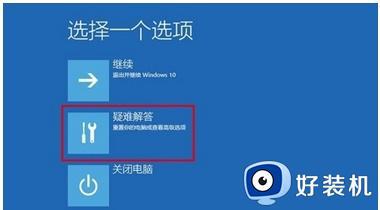
2. 然后在“高级选项”中选择“回退到以前的版本”。
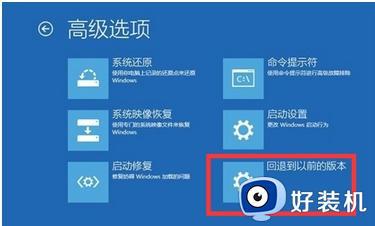
方法二
1. 我们也可以在安全模式中排查问题。首先按照上面的方法进入“高级选项”,然后选择“启动设置”。
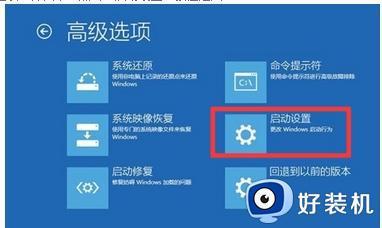
2. 然后可以使用“F4”进入安全模式。

3. 进入安全模式之后,按“Win+R”打开运行,然后输入“Msconfig”,回车确定。
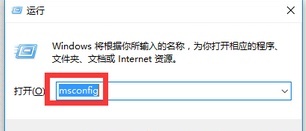
4. 在“常规”选项卡中勾选“诊断启动”,确定之后重启电脑,电脑会自动诊断错误进行修复。
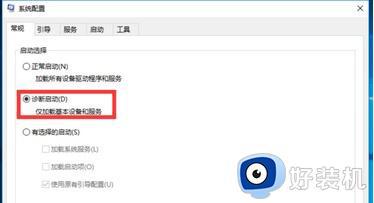
方法三
1如果上面的方法都无法解决问题,那就只能重装系统了。
上述就是小编告诉大家的win10电脑一直循环重启进不了系统修复方案了,有遇到相同问题的用户可参考本文中介绍的步骤来进行修复,希望能够对大家有所帮助。